在如今的社交媒体时代,手机录像已经成为记录生活中精彩瞬间的常见方式之一,而在录制下来的视频中,有时我们希望循环播放其中某一段,以突出重点或增强观赏效果。对于iPhone用户来说,循环播放手机相册中的视频可能是一项常见需求。如何实现这一功能呢?本文将为大家介绍iPhone相册视频如何循环播放的方法。无论是回味美好的回忆,还是展示自己的才艺,循环播放功能都能为我们带来更好的视觉体验。
iPhone相册视频怎么循环播放
具体方法:
1.打开手机,在桌面点击进入照片的应用
2.进入照片的应用后,选中相薄的页面,点击视频的选项
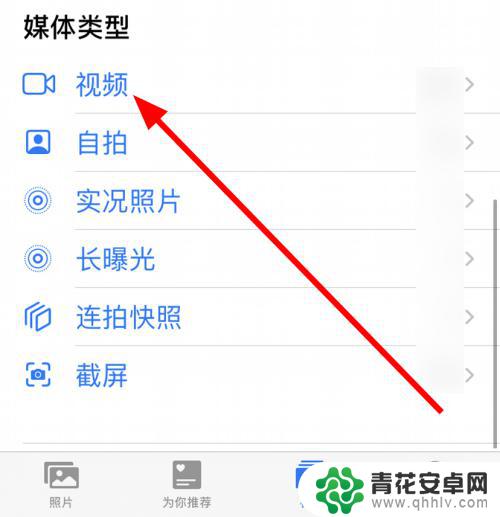
3.在视频的页面中,点击右上角选择的按钮
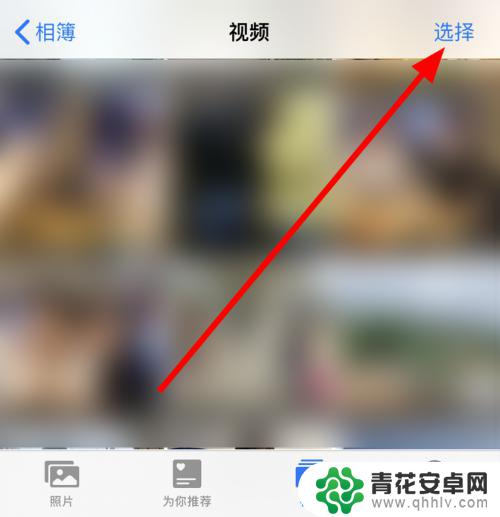
4.进入选择的页面后,选中要循环播放的视频,然后点击左下角的图标
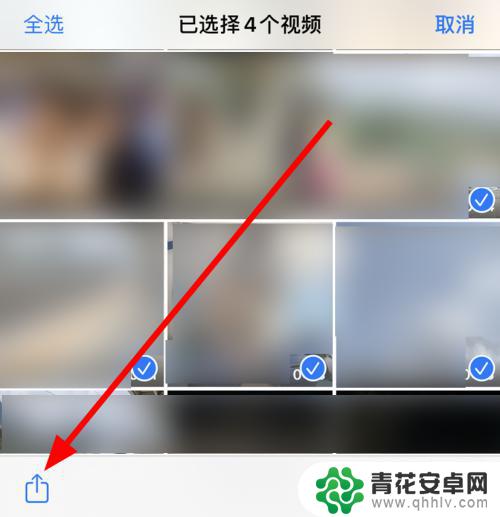
5.在弹出的窗口中,点击幻灯片的选项
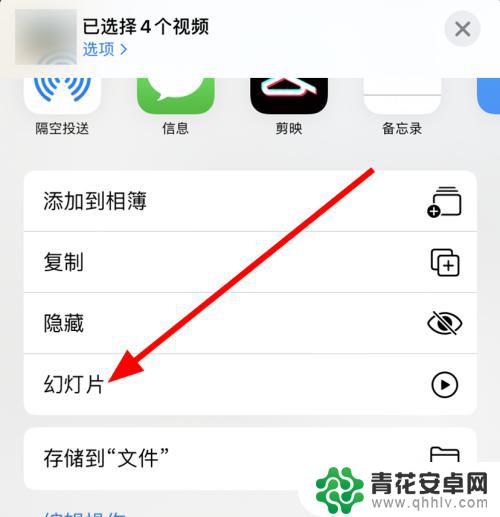
6.进入幻灯片播放的页面后,点击右下角的选项
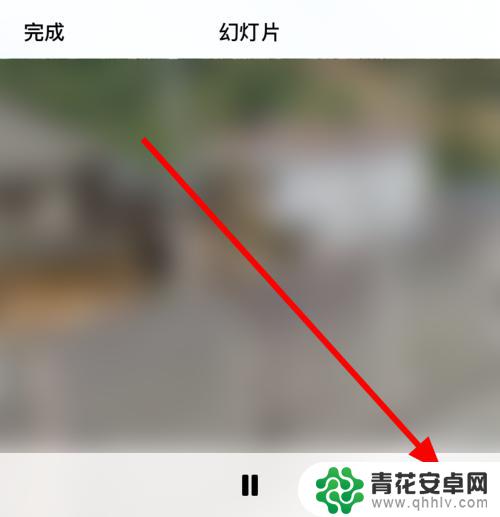
7.在幻灯片选项的页面中,点击重复播放后面的开关键。打开即可循环播放
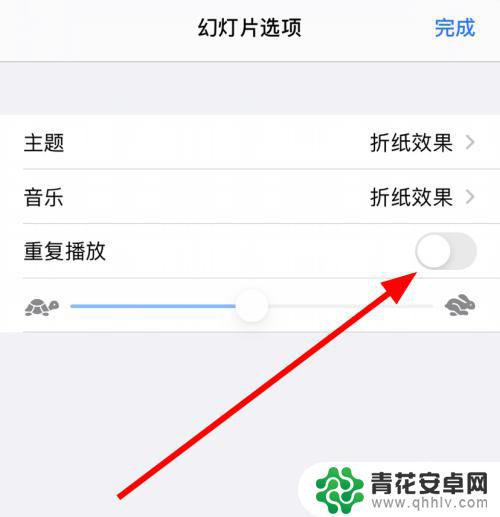
以上就是手机录相如何循环播放的全部内容,还有不清楚的用户就可以参考一下小编的步骤进行操作,希望能够对大家有所帮助。










